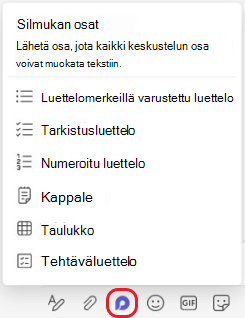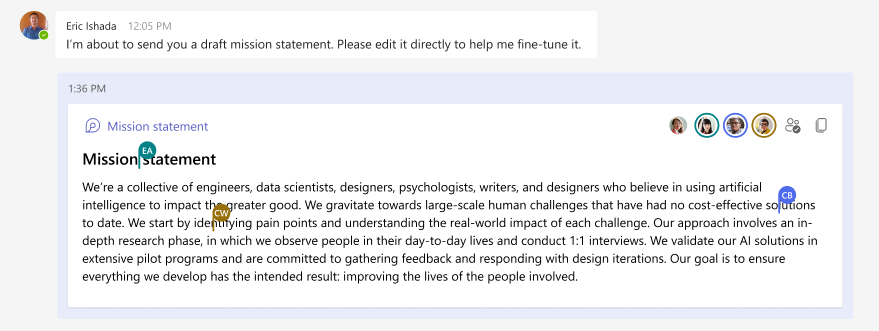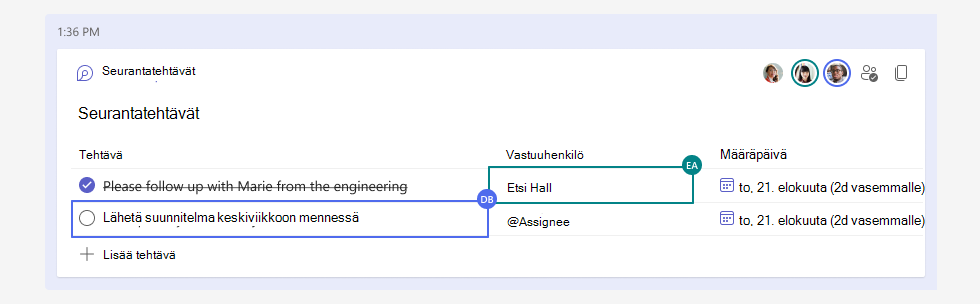Tärkeimmät asiat, jotka on hyvä tietää Microsoft Teamsin Loop-komponenteista
Oletko koskaan lähettänyt sisältöä keskusteluun ja toivonut, että tiimisi voisi lisätä heidän ideansa ja palautteensa suoraan viestiin ilman joukkoa edestakaisin?
Loop osien kanssa tämä kaikki on mahdollista.
1. Loop osat on rakennettu yhteistyötä varten
Kun lähetät Loop osan, kaikki keskustelun osallistujat voivat muokata ja nähdä muutokset heti. Tämä tarkoittaa, että voit tehdä yhteistyötä suoraan keskusteluviestissä.
Siirry viestialueelle ja aloita tyhjällä viestillä. Valitse Loop osat
2. Ne tallennetaan automaattisesti
Loop osat tallennetaan automaattisesti OneDriveen, joten löydät ne teamsin lisäksi Office.com. Suosittelemme, että annat komponenteille helposti muistettavat otsikot (otsikkoa käytetään myös tiedostonimessä), jotta voit etsiä ja löytää ne nopeasti.
3. Yhteistyön mahdollisuudet ovat rajattomat
Alla on viisi yleistä käyttöä Loop osille.
Yhteismuokkaaminen: Haluatko apua tiimiltäsi oikeiden sanojen löytämiseksi? Käytä Loop osia esityksen esittelyyn, tulevaan sosiaalisen median julkaisuun tai jopa tärkeään sähköpostiviestiin asiakkaalle.
Projektien hallinta: Tehtäväluettelon osa tarjoaa kevyen tavan määrittää työmääräpäiviä työryhmäsi jäsenille. (Muista @mention heidät, jotta heille ilmoitetaan tehtävästä.) Kun työ on valmis, kukin henkilö voi merkitä tehtävänsä tehdyksi.
Keskustelun keskittäminen: Voit käyttää osaa "mini breakout room" -tilana, jossa voit keskittyä yhteen aiheeseen, kun taas pääkeskusteluketju kattaa laajemman maaperän. Tämä on erityisen hyödyllistä, kun yrität saavuttaa tasausta ja tehdä päätöksiä. Muutamia vinkkejä:
-
Voit aina valita minkä tahansa sisällön ja siirtää kohdistimen siihen hetkeksi nähdäksesi, kuka on osallistunut keskustelun kyseiseen osaan.
-
Kun esität kysymyksiä tai huomaat mielipide-eroja, haluat ehkä lisätä kommentin. Kirjoita osan sisälle ja valitse sitten Kommentti.
-
Kiinnitä viesti komponenttiisi niin kauan kuin keskustelu on aktiivinen, joten kaikkien on helppo palata siihen. Valitse Lisää vaihtoehtoja
4. Komponentit on helppo jakaa ja ne vastaavat aina uusimpia muutoksia
Voit aloittaa Loop osan yhdessä keskustelussa ja sitten jakaa sen toiselle henkilölle kutsuaksesi lisää henkilöitä tekemään yhteistyötä. Valitse komponentin oikeassa yläkulmassa Kopioi linkki
Lisätietoja
Lähetä Loop-komponentti Teams-keskustelussa
Aloita Microsoft Loop -sovelluksen käyttäminen
Microsoft Loop Microsoft Answers -yhteisöhttps://go.microsoft.com/fwlink/?linkid=2228815